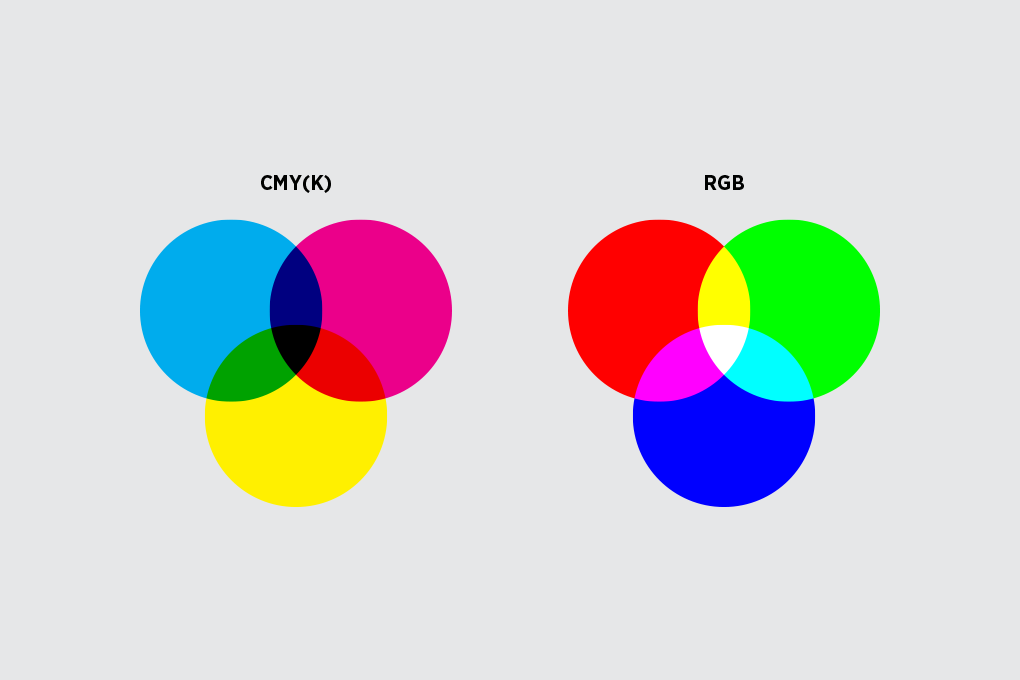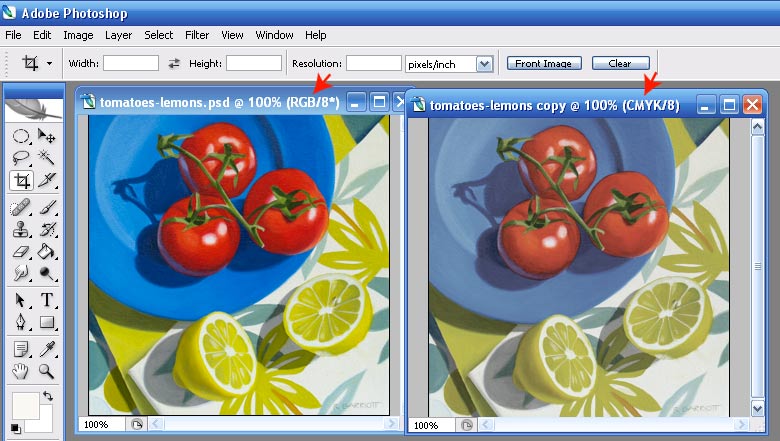Фото при печати темнее чем на мониторе
Почему принтер распечатывает изображения темнее чем на мониторе
Современные модели принтеров хоть и обладают отличной надежностью и гарантиями, предоставляемыми производителями, но рано или поздно их владельцам приходится решать всевозможные проблемы. Одной из них является следующая: принтер печатает темные фотографии. Конечно, данная задача не является широко распространенной, но некоторые пользователи оргтехники ломают головы над ее решением.
Итак, если принтер печатает темнее чем на мониторе, то для начала в настройках драйвера устройства в разделе «Цветокоррекция» попробуйте немного убавить контраст. Если это не поможет, то возможной причиной появления подобного дефекта печати может являться необходимость линеаризации. Под данным процессом подразумевается выполнение специальной настройки оргтехники, отвечающей за подачу краски в определенном количестве. Благодаря линеаризации своего принтера проработка деталей в тенях станет лучше. Кроме того, после произведенной настройки вы получите и некоторые другие преимущества, которые заключаются в равномерной градиентной заливке, общем осветлении распечатываемых картинок и более точном профиле, который базируется на построении, состоящим из двух этапов. Также линеаризация поможет избавиться от т.н. перелива чернил во время печати на таких устройствах, как широкоформатные плоттеры.
Если темные фотографии по-прежнему появляются, когда на мониторе они представлены в более светлой окраске, то возможно, вам нужно профилирование принтера. Благодаря этому можно добиться правильного отображения цветов при распечатывании любых картинок – стоит отметить, что данная проблема является своего рода подводным камнем при подготовке цифровых изображений. Причиной этому является наличие особенных настроек передачи цвета на каждом печатающем устройстве.
Вообще, все современные принтеры обладают заводским профилем, который записан на диске с программным обеспечением, идущим в одном комплекте с устройством. Но не факт, что подобный профиль способен обеспечить при печати картинок действительно правильную передачу цвета. Причиной является то, что при применении заводского профиля не были приняты во внимание индивидуальные особенности конкретной модели принтера. Использовать сторонние пользовательские профили при этом не следует, т.к. это может еще больше усугубить неполадку. Тем более даже использование бумаги меньшей или большей плотности, чем это нужно может влиять на итоговый результат. Выходом из ситуации является создание нового профиля с учетом своих чернил и бумаги.
Для этого существует два способа.
Таким образом, если принтер печатает темные фотографии, то ознакомьтесь с вышеперечисленными рекомендациями. Но если они не помогут вам, то остается лишь один выход – обратиться за помощью к опытному и надежному мастеру. Если и он не поможет, то вам придется, либо довольствоваться тем, что есть, либо приобрести новый принтер.
ВОПРОС. Фото получаются тусклыми, на экране одно, а на бумаге другое.
Автор: ПРОФИЛИРОВАНИЕ ТОЧКА RU · Опубликовано 07.02.2018 · Обновлено 14.02.2018
Здравствуйте, мы используем струйные принтеры Epson L850 и L1800 с родными чернилами, но с бумагой Lomond. Фото получаются тусклыми, на экране одно, а на бумаге другое. Что можно с этим сделать? Вы сможете помочь?
— Ильнур, п. Нижнесортымский, Сургутский район.
Но возьмём в расчёт, что бумага у вас Ломонд Глянец и классом выше. Если у вас Ломонд Матовая бумага плотностью 110 гр/м2, то отличия на мониторе и после печати будут очень сильными.
Первое решение, которое может вам помочь. Просто включить в photoshop режим имитации печати, тогда на экране будет гораздо ближе к тому, что печатается. Более подробно о том как в фотошоп включить режим имитации печати (на экране монитора как после печати на принтере).
Здравствуйте, мы используем струйные принтеры Epson L850 и L1800 с родными чернилами, но с бумагой Lomond. Фото получаются тусклыми, на экране одно, а на бумаге другое. Что можно с этим сделать? Вы сможете помочь?
Отличия могут быть очень сильными. Зависит от используемой бумаги, чернил, модели принтера и режима печати. Но в 70% случаев отличия не кардинальные.
Вторая проблема — неправильное применение цветового профиля. Если он у вас построен для режима печати X-Rite Lab, то печать в режиме ICM=OFF будет приводить к вашим проблемам. Родной Epson цветовой профиль также используем в режиме ICM (X-Rite Lab по нашему сайту).
Если цветовой профиль применяете правильно, фото бумага хорошая, режим имитации в фотошоп включён есть несколько еще причин.
Если печать получается менее насыщенной, попробуйте назначить распечатываемым картинкам sRGB или AdobeRGB. Иногда в картинки не встраивают цветовой профиль. Просто экран монитора воспроизводит все картинки как с цветовым профилем sRGB (кроме мониторов с расширенным цветовым охватом).
Также может влиять — если ваш монитор имеет расширенный цветовой охват (> 1 млрд цветов). Сейчас таких мониторов очень много. Печатаете из обычного Windows просмоторщика. Даже из фотошоп. Так же возможна проблема, описанная вами.
В этом случае, установите настройки монитора (кнопочками на самом мониторе) как sRGB, или же распечатываемым картинкам назначаете Adobe RGB при печати. Подробнее об отличиях при печати sRGB и AdobeRGB описано в нижеприведённой статье.
Подробнее в приведённой статье.
Тестовая фотография №1 с цветовым штрих кодом снизу
Если монитор у вас sRGB (не расширенный цветовой охват), печатаете из Photoshop, режим имитации печати включён, фото бумага высокого качества (Глянец, Полуглянец, СуперГлянец, Сатин), печатаете с родным Epson цветовым профилем и настройки «ICM«, а цвета все равно плохие, тогда проверяем уже цветопередачу вашей системы.
В этом случае, предполагаем, что непосредственно проблема возникает из-за отсутствия персонально построенного цветового профиля.
Вам тогда нужно будет распечатать 2-3 тестовые фотографии, достаточно формата 10*15см.
Тестовая фотография №1 с цветовым штрих кодом снизу. Более подробно узнать как он поможет вам в качественном построении цветового профиля можно в статье ниже. Помогает немного пошаманить под разные режимы печати, чтобы получить на этапе печати более правильные по цветам тестовые шкалы.
Как улучшить качество строящегося цветового профиля.
Почему при печати на принтере не совпадают цвета у фотографий и они темнее, чем на мониторе?
Ни один принтер не может с идеальной цветовой точностью напечатать изображение, которое вы видите на мониторе. На мониторе компьютера фотография может выглядеть отлично, но при печати вы увидите более темные цвета. Это происходит по тому, что при выводе изображения на экран дисплея и принтера, используются два разных источника цвета. Каждый пиксель экрана излучает свет. Причем у разных мониторов он может сильно отличаться. Принтер искажает цвета при печати, поскольку не может отобразить на бумаге эти световые излучения. Он при построении изображения оперирует только определенным набором красок.
Отличия в выводе изображения монитора и принтера
Изображение да дисплее компьютерного монитора формируется из пикселей. Каждый пиксель может отображать более 16 миллионов цветов. Все цвета находятся в гамме RGB, которая представляет собой все цвета в свете. В реальности, диапазон цветов, которые может воспроизвести монитор, зависят от типа подсветки и типа матрицы.
Принтер же может воспроизвести всего несколько тысяч цветов. Это происходит по принципу поглощения и отражения. Пигменты и красители поглощают светлые цвета, которые не используются, и отражают так называемую цветовую комбинацию CMYK. Она практически в точности соответствует фактическому цвету. Так или иначе, но результат печати фотографий немного темнее, чем исходное фото на экране монитора.
Самые простые цветные струйные и все лазерные принтеры, имеют четыре цветных картриджа (голубой, пурпурный, желтый и черный). Это стандартный набор печатных красок. Остальные несколько тысяч цветов, получаются путем объединения этих четырех.
Более продвинутые струйные принтеры имеют 8 цветов. Четыре добавочных цвета позволяют создавать намного больше различных оттенков, и фотографии напечатанные на таких принтерах намного более яркие и качественные.
Почему фотографии при печати получаются темными
Если нарисовать круг на листе бумаги и в его центре поставить черную точку, вы поймете, почему цвета меняются.
Белый лист бумаги представляет все видимые и невидимые цвета спектра (ультрафиолетовый, инфракрасный, рентгеновский). Круг представляет гамму RGB. Если нарисовать другой круг внутри RGB, то получиться гамма CMYK.
Если переместиться из угла этого листа в черную точку, это то же самое, что цвет переходит от невидимого к черному.
По мере продвижения к черной точке, цвета становятся темнее и темнее. Если вы выберете синий цвет в цветовом пространстве RGB и переместите его в область CMYK, то синий цвет станет темнее.
Цветовая палитра RGB, если выводится в палитре CMYK, принимает наиболее близкие по значению CMYK цвета, а они всегда темнее.
Основной причиной, по которой принтер меняет цвета при печати и почему при распечатке фотографии получаются темными, заключается в том, что световое излучение нельзя отобразить на изображении.
Другие факторы, которые влияют на не соответствие цвета при печати
На качество печати и воспроизведение цветов, влияет выбор бумаги и чернил.
Использование оригинальных красок, картриджей и бумаги, рекомендованной производителем принтера, дает наилучшие результаты.
Все графические программы, имеют настройки для управления цветом. Управление цветом в первую очередь предназначено для предварительной печати. Не всем это нужно. Если вы не занимаетесь печатью профессионально, то можно обойтись и без управления цветом.
Поиск подходящей вам комбинаций настроек принтера, графических программ, бумаги и чернил может потребовать экспериментов, но оно того стоит.
Почему есть разница между цветом на мониторе и печатью
Мои фанаты часто спрашивают меня: с чего ты взял, что мы твои фанаты?
Самый частый вопрос, который задают нашим менеджерам клиенты, звучит так: почему на мониторе был один цвет, а напечатали совсем другой? Мы решили ответить на него сразу всем и заранее. Итак, слушаем и запоминаем.
Прямой и отраженный цвет
Человеческий глаз по-разному воспринимает прямой и отраженный цвет. Это первая и основная причина цветового различия. Экраны мониторов, старых аналоговых телевизоров или суперсовременных жидкокристаллических, непосредственно излучают свет. Любая краска — наоборот, отражает. Она не является сама по себе источником света, верно ведь? Она просто отражает какую-то часть падающего на нее спектра, поглощая остальные. Для человеческого глаза прямой свет всегда ярче отраженного. От этого и различия.
Разное разрешение
Вторая причина — мы не способны разглядеть большое количество пикселей. Наши (и ваши) мониторы, имеют разрешение 72 – 96 пикселей (точек) на дюйм. Большую плотность точек глаз не может разобрать. Напечатанное изображение имеет гораздо более высокое разрешение: минимум 150, а максимум, при фотопечати, и 1200 точек на дюйм. Получается, что точка или пиксель на экране гораздо крупнее точки на бумаге. Естественно, одна и та же картинка на мониторе и на бумаге будет восприниматься по-разному.
Цветовые модели RGB и CMYK
Третья причина — разные способы отображения цветов на экранах и при печати. На экране монитора изображение формируется при помощи цифровой модели RGB.
Цвет на экране в этом случае составляется из трех основных спектральных цветов: red (насыщенный красный), green (насыщенный зеленый), blue (насыщенный синий). Собственно, аббревиатура цветовой модели составлена из первых букв английского названия цветов.
Три световых потока смешиваются в определенных пропорциях, и получаются остальные цвета. Сумма всех цветов дает белый, а черный, или отсутствие света — абсолютную тень. Особенность этой модели — мониторы могут показывать слишком яркие и насыщенные цвета.
При печати же используется совершенно другая технология, основанная на цифровой модели CMYK. Эта модель состоит из 4-х основных цветов: cyan (насыщенный голубой), magenta (насыщенный малиновый), yellow (умеренный желтый) и key color, или black (черный цвет). В процессе печати печатные машины дозированно ставят на материал точки из смешанных чернил. Чем плотнее печать, чем больше точек одного цвета на единицу площади оставляет машина, тем темнее и ближе к основному цвет. Меньше плотность — бледнее цвет.
Здесь тоже остальные цвета получаются за счет смешения основных. Но, в отличие от технологии RGB, здесь сумма всех цветов дает черный, а отсутствие всех цветов — цвет материала (в идеале белый, но мы с вами должны учитывать еще и цвет самого материала). Если нужно получить цвет, темнее основного (цвета чернил), его приходится смешивать с другими цветами.
Например, чтобы получить ярко-синий цвет тарелочки на этой картинке, принтер печатает эту часть изображения голубой (cyan) и малиновой (magenta) красками в примерно равных пропорциях. Наш глаз способен хорошо различать напечатанные точки таких разных оттенков (голубого и малинового), но при этом для глаза малиновый воспринимается, как более «кричащий», а голубой — более «спокойный». Вот поэтому тарелочка на бумаге в отраженном свете нам кажется слегка фиолетовой, в то время как на мониторе она ярко-синяя, потому что отображается прямым потоком синего света. Такая разница получается очень часто: заказчик видит на мониторе цвет морской волны, а при печати он окажется ярко-зеленым.
Разные цветовые профили мониторов и печатных машин
Техника, которой мы пользуемся, тоже влияет на наше восприятие цвета. Каждый монитор, телевизор, и другая цифровая техника, предназначенная для отображения каких-то картинок на экране, имеет свой собственный цифровой профиль.
Говоря простым языком — это алгоритм, который определяет, каким образом это устройство будет воспроизводить визуально-цифровую информацию о цвете, и как будет происходить смешение цветов. У каждого монитора, фотоаппарата, телевизора, смартфона имеются свои цветовые профили, определенные производителем. И они различаются. Возьмите, например, три разных монитора от разных производителей и откройте на них одно и то же изображение. Разница будет видна, что называется, невооруженным глазом.
Точно такое же профили имеет и печатное оборудование: бытовые принтеры и профессиональные печатные машины. Здесь профиль — своего рода инструкция, которая определяет алгоритм преобразования RGB-изображения в напечатанную CMYK-картинку. И они тоже все разные.
Как получить нужный цвет при печати?
Если у вас есть брендбук, в котором определены точные цвета, обязательно прихватите его с собой или перешлите дизайнеру в электронном виде. В нормальном брендбуке все цвета указаны с их цифровыми значениями в RGB и CMYK. Кроме того, в очень хорошем брендбуке обязательно сказано, какие профили оборудования нужно использовать для мониторов и для печатающих устройств. При печати оператор просто выставит в программе нужные значения и попадет точно в цвет.
Если же вам нужен «какой-то примерно вот такой», и вы точно не знаете, что это за цвет — заказывайте цветопробу. Вам распечатают все оттенки нужного цвета именно на том материале, на котором будет печататься тираж, вы выберете нужный, и оператор печати возьмет для печати тиража значения выбранного вами цвета.
Вообще, цветопроба — это гарантия того, что вы получите именно то, что нужно. Поэтому даже если у вас есть брендбук, и все значения цветов известны, сделайте цветопробу. Так вы сохраните свое время, сбережете нервы дизайнеру и менеджеру и сэкономите кучу денег на перепечатывании неправильного тиража.
Почему принтер распечатывает изображения темнее чем на мониторе
Современные принтеры от проверенных производителей характеризуются качественной и надежной работой. Однако со временем даже самая дорогая оргтехника может начать доставлять всевозможные проблемы. Так, например, иногда владельцы принтеров сталкиваются с тем, что отпечатанные фотографии получаются заметно темнее, чем исходное изображение на мониторе. К счастью такого рода сбой работы техники зачастую можно исправить самостоятельно, некоторые советы от https://www.inksystem.com.by/.
Цветокоррекция
Первым делом необходимо попробовать устранить проблему через настройки драйвера. Для этого нужно убавить контраст в разделе «Цветокоррекция». Коррекция контраста является наиболее простым способом решения проблемы затемнения, поэтому и проводят ее в самом начале. Если после коррекции контрастности дефект печати остался, стоит прибегнуть к линеаризации.
Линеаризация
Линеаризация, это специальная настройка оргтехники, которая отвечает за подачу краски в необходимом количестве. Если правильно провести процедуру линеаризации, то качество печати станет лучше. Во-первых, такая настройка помогает избежать перелива чернил. Во-вторых, снизится плотность заливки, и изображения станут более светлыми. В-третьих, станет равномернее градиентная заливка. Кроме того, повысится степень проработки теней, и базирующийся на двухэтапном построении цветовой профиль станет более точным, что немаловажно как для черно-белых, так и для цветных изображений.
Следует принимать во внимание, что файл линеаризации эффективен только для работы в определенном режиме печати и для определенного типа бумаги. Если параметры печати меняются, то изменяется и цветовые координаты шкал линеаризации. А это означает, что персонально сгенерированные шкалы не универсальны, и при переходе на другой вариант печати, линеаризацию нужно проводить снова.
Профилирование
Во многих случаях линеаризация решает проблему. Если же она не помогла, нужно действовать дальше и осуществить профилирование техники. Каждый принтер обладает своими вариабельными характеристиками. Бумага и краски, в свою очередь, это инструменты, которые тоже имеют определенную переменность характеристик. Поэтому при смене вида бумаги или типа красок может возникнуть искажение цветопередачи. Исправить ситуацию можно при помощи профилирования, которое заключается в индивидуальной настройке графических редакторов еще на этапе подготовки изображений к печати.
Графические редакторы наделены системой управления цветом. Задача системы – обеспечить предсказуемое воспроизведение картинки с помощью цветовых профилей на различных устройствах. Цветовой профиль обладает всей необходимой информацией, чтобы выполнять нужную цветопередачу. Цель профилирования, это создание нового профиля, который обеспечит соответствие изображения на мониторе и на готовом печатном изделии.
Профилирование осуществляется двумя способами
1. Профиль можно создать при помощи сканера. Суть данного способа заключается в том, что изначально распечатывается и сканируется тестовая мишень. Полученный в результате сканирования файл загружается в Фотошоп, в плагин с названием «Pantone Colorvision Profilerplus». Плагин сгенерирует в полуавтоматическом режиме новый профиль для принтера.
2. Второй способ основан на том же принципе, но с использованием плагина «Color DarkRoom». В данном варианте берем и распечатываем всю тестовую шкалу поочередно. После этого необходимо вручную менять настройки кривых и каналов RGB. Цвета сравниваются «на глаз». Когда тестовая мишень будет отображать цифровой исходник максимально точно, процесс настройки можно считать завершенным.
Если профилирование не привело к улучшению качества печати, для возвращения настроек в исходное состояние используется записанный на диске с ПО заводской профиль. Диск прилагается к устройству производителем.
В тех случаях, когда приведенные выше рекомендации не помогли устранить проблему, и фотографии по-прежнему получаются слишком темными, нужно обратиться к хорошему мастеру. К сожалению, бывает и так, что привести в порядок качество работы принтера невозможно. Выход из подобной ситуации один – приобретение нового принтера.